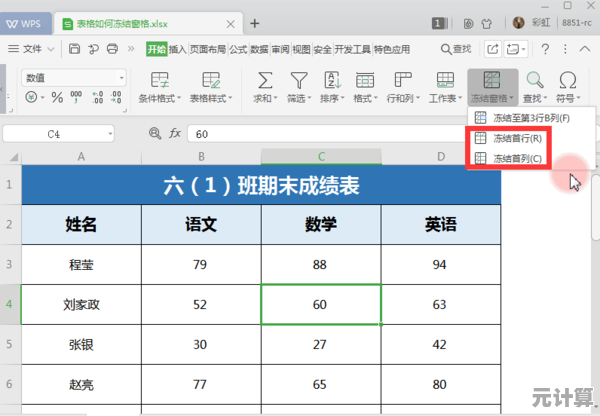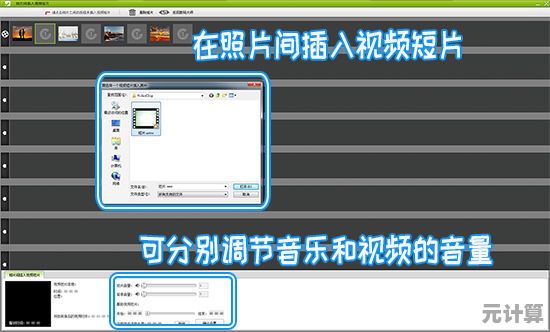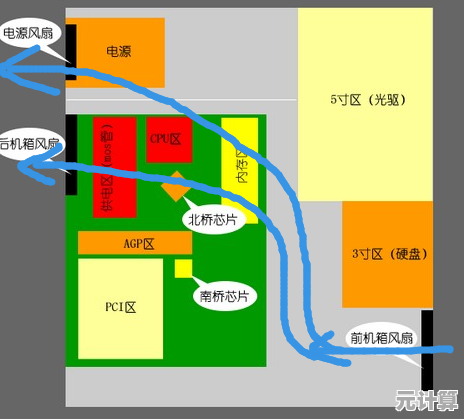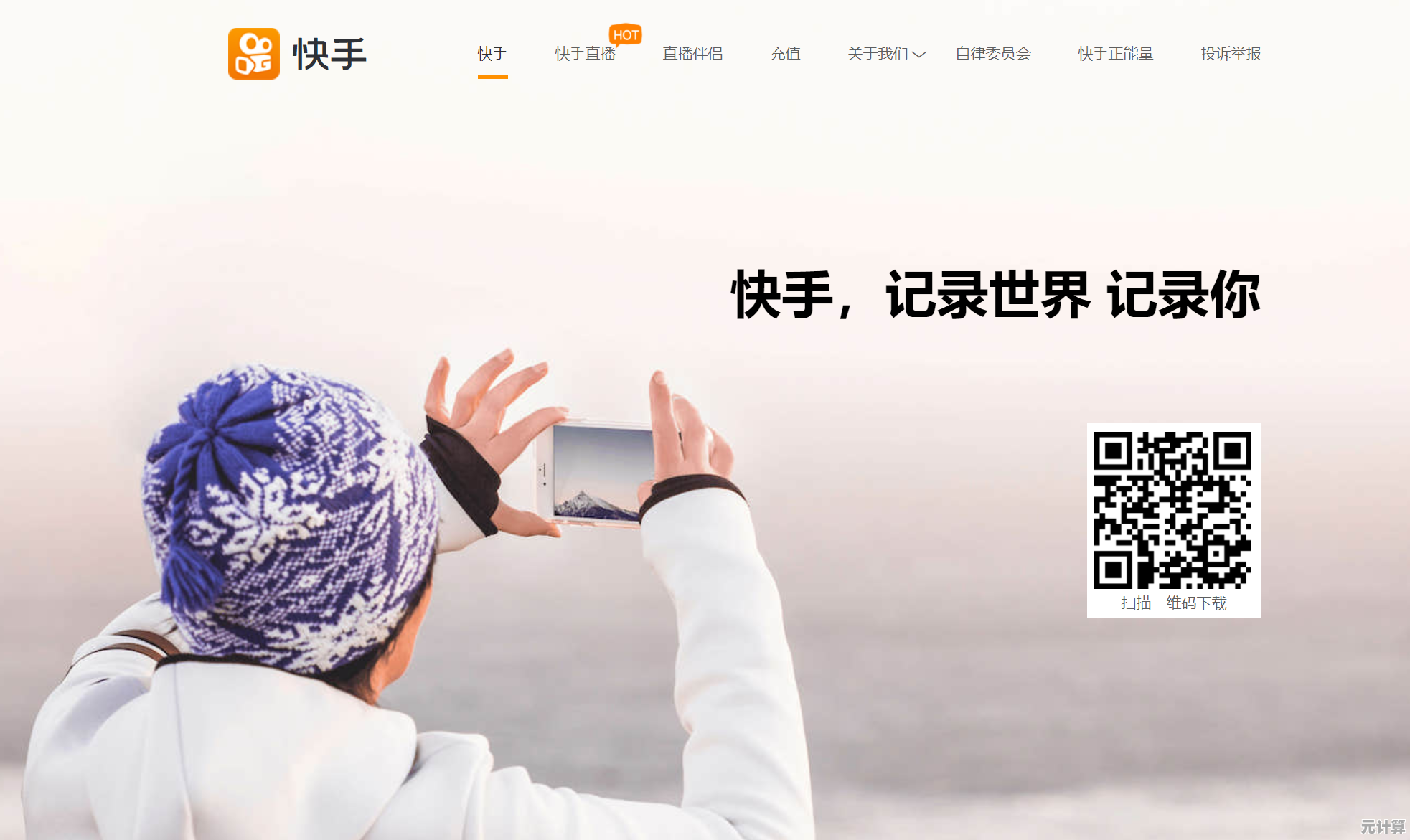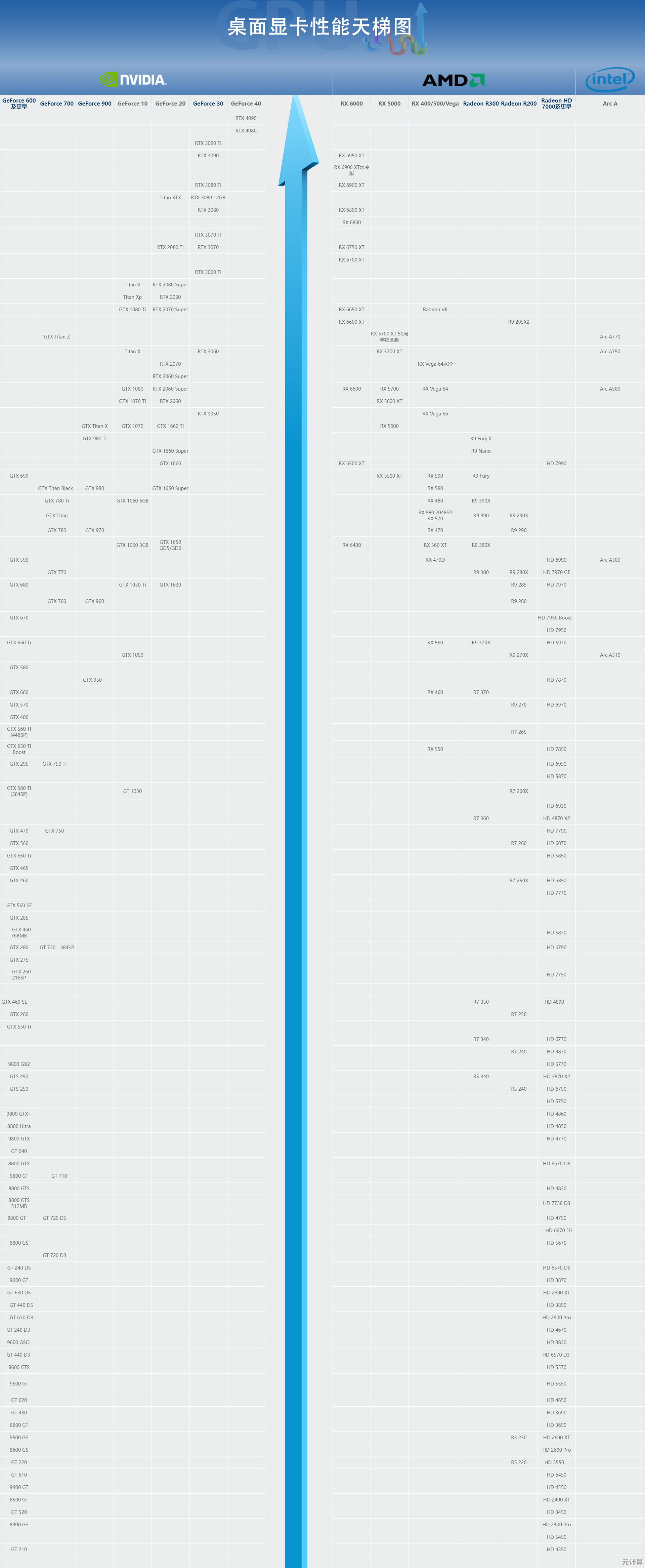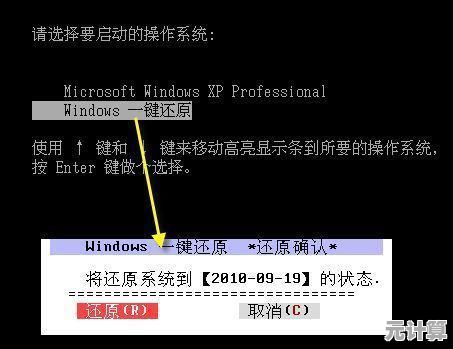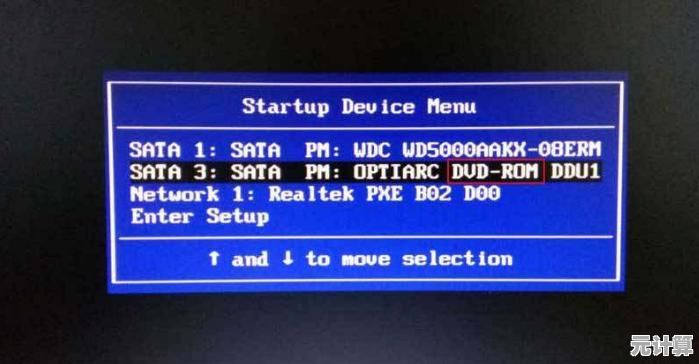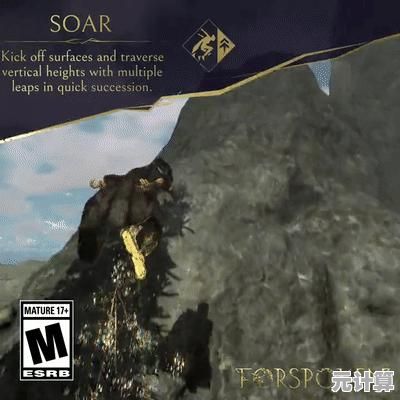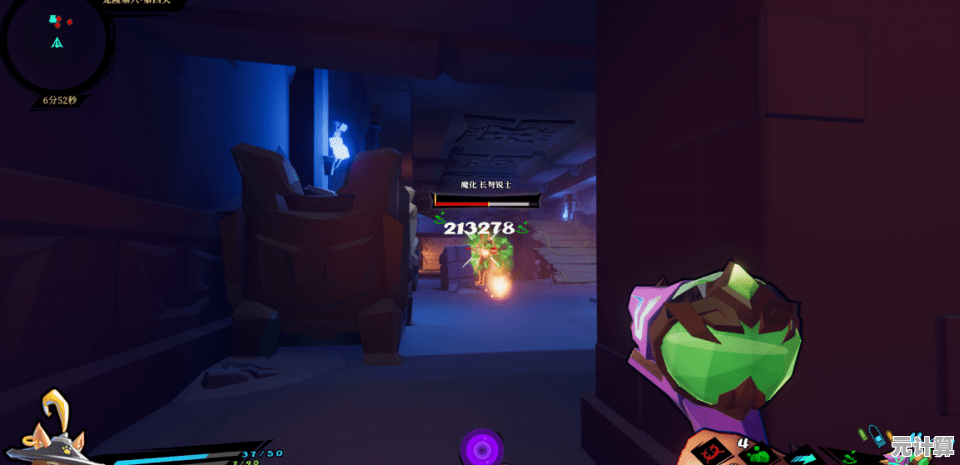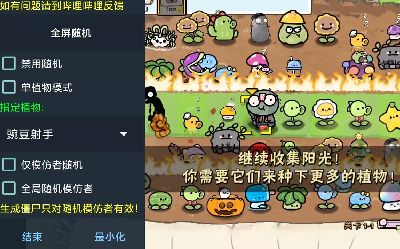探索Win11系统对CAD 2012的兼容障碍及有效应对方法
- 问答
- 2025-10-11 15:03:19
- 2
哎,说到这个Win11和CAD 2012的兼容问题,我真是有一肚子话想说,上个月帮一个老朋友重装系统,他那个设计工作室里那台老功臣电脑,从Win7硬是被我劝着升了Win11,结果好了,他最吃饭的家伙——CAD 2012——直接给我摆了个大烂,启动界面转了半天,最后弹个框,说什么“致命错误”,人就卡在那儿了,当时我那个尴尬啊,感觉就像拍胸脯保证药到病除的郎中,结果病人喝下去直接躺平了。
这事儿让我琢磨了好久,你说微软这步子是不是迈得太大了点?Win11搞得光鲜亮丽,底层动得可是伤筋动骨啊,它对那种老派的、依赖特定系统组件和运行库的软件,特别不友好,CAD 2012都是十多年前的软件了,那会儿主流还是Win7,它很多核心代码是和那个时代的系统环境紧紧绑在一起的,Win11一来,相当于把人家老家给拆迁了,新的运行规则它根本玩不转,我查了查,问题主要出在几个地方,感觉就像几个老关节不对榫卯了。
一个是那个.NET Framework版本,CAD 2012主要靠.NET 4.0,虽然Win11也能装,但系统自带的更高版本有时候会“抢戏”,导致老版本运行起来别别扭扭,另一个更要命的是用户账户控制(UAC)和权限问题,Win11的安全机制更严格,而老CAD有些操作需要比较高的系统权限,这一限制,它就直接懵了,不知道该怎么干活,还有就是显卡驱动,新驱动是为新系统和新软件优化的,对老软件的OpenGL支持可能出岔子,导致画面显示异常或者直接崩溃,我朋友那个情况,我感觉就是权限和运行库没搞对,软件一启动想干点啥,就被系统拦住了,然后就“致命”了。
光吐槽没用,得想办法解决,我那几天就跟中了邪一样,翻遍了国内外各种论坛,像个老中医一样尝试了各种偏方,最后还真摸索出几招比较管用的,算是把我朋友那个问题给摆平了。
第一招,最简单也最玄学:兼容性模式右键大法。 对着CAD 2012的启动文件,右键-属性-兼容性,勾上“以兼容模式运行这个程序”,然后下拉菜单里选“Windows 7”,再勾上下面的“以管理员身份运行此程序”,你别小看这两步,很多时候就这么莫名其妙地好了,我猜这就好比给老软件发了个“前朝令牌”,告诉系统:“这位是老同志,按以前的规矩办。”
第二招,手动安装缺失的运行库。 光靠兼容模式不行的话,就得下点猛药,我特意去微软官网下了个.NET Framework 4.8的独立安装包(它向下兼容4.0),还有最新的Visual C++运行库合集,一股脑给装上,这就好比给系统打补丁,把CAD 2012需要的老伙计们都请回来,让它感觉还在熟悉的环境里。
第三招,算是进阶玩法,修改系统文件。 这个得小心点,但我当时实在没辙了也试了,就是找到CAD的启动文件(比如acad.exe),再右键属性,在“兼容性”选项卡里点“更改高DPI设置”,然后勾选“替代高DPI缩放行为”,下面下拉框选“系统”,有时候高分辨率屏幕缩放也会让老软件界面错乱,这一步操作,相当于手动帮它调整一下老花镜。
折腾完这一套组合拳,再启动CAD 2012,嘿,居然顺利进去了!我朋友那个高兴劲儿,就跟捡了宝似的,不过他也说,感觉速度上好像比在Win7上慢了一点点,偶尔会有那么一下小卡顿,但至少能用了,图能画了,饭碗保住了。
经过这一遭,我算是明白了,在技术更新这么快的今天,用新系统去跑老软件,就像让一个现代青年去理解老一辈的生活习惯,难免有代沟,我们不能指望微软会回头去完美适配一个十多年前的软件,很多时候得靠自己动手,去搭一座沟通的桥,这座桥可能不那么完美,走起来有点晃,但只要能到达对岸,就是胜利,如果你也遇到了同样的问题,别慌,有点耐心,按照这些土法子试试,多半能成,毕竟,办法总比困难多嘛。
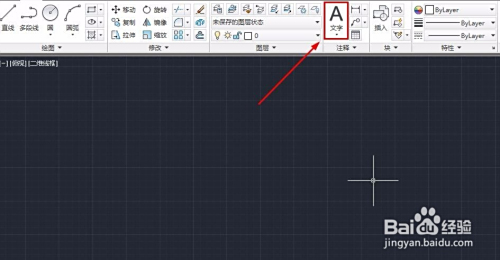
本文由魏周于2025-10-11发表在笙亿网络策划,如有疑问,请联系我们。
本文链接:http://pro.xlisi.cn/wenda/60481.html